
Som jeg allerede har fortalt deg i tidligere artiklerFra Linux-terminalen vi kan gjøre alt vi vil, i veiledningen som jeg skal utvikle nedenfor, vil jeg lære deg hvordan du bruker kommando avconv -i.
Denne kommandoen vil hjelpe oss med å skaffe informasjon om multimediafiler eller transformere dem til andre formater kompatibel.
Hvordan disse opplæringene er ment for nybegynnere Linux-brukereVi kommer ikke til å komplisere livene våre mye, og jeg skal lære deg de mest nyttige og enkle konseptene å assimilere.
For å installere avconv, må vi bare åpne en ny terminal og skrive:
sudo apt-get install avconv
El cKommandoen for å skaffe informasjon om hvilken som helst multimediefil er som følger:
avconv -i pluss filnavnet med filtypen, eksempel, avconv -i video.mp4
Med denne kommandoen vil terminalen returnere all informasjon relatert til den valgte videoen.
Konvertering av videoformater

For å konvertere fra et MPEG- eller AVI-videoformat, er det så enkelt som å skrive følgende linje i terminalen:
avconv -i video.avi transformert video.mpeg
Video.avi ville være kildefilen og videoen forvandlet destinasjonsfilen eller videoen som allerede er transformert.
Dette ville være å transformere det fra avi til mpeg, vi kan også gjøre det fra mpeg til avi på samme måte:
avconv -i video.mpeg transformert video.avi
Som du kan se, er det veldig enkelt å transformere fra video til video.
Pakke ut lyden fra en video til mp3

Her er metoden for å bruke kommandoen den samme, det eneste som blir litt komplisert siden vi må fortelle det nøyaktig hvordan blir den opprettede mp3-filen, så for å trekke ut lyden til en videofil, må vi skrive inn følgende:
avconv -i video.avi -vn -ar 44100 -ac 2 -ab 192 -f mp3 audio.mp3
Hvor video.avi er inngangsvideofilen og lyd-mp3 er den oppnådde filen.
Som du kan se, må vi spesifisere Kbs for mp3-filen samt frekvensfrekvensen.
Neste skal vi gjøre en par praktiske øvelser slik at du kan se prosessen du skal følge.
Øvelse 1: transformere fra avi (mp4) til mpeg
Vi åpner en ny terminal og skriver inn stien der vi har lagret videoene:
cd-videoer

så skriver vi kommandoen ls for å liste innholdet i mappen eller katalogen:
ls

Nå som du kan se på skjermbildet ovenfor, trenger vi bare å bruke kommandoen avconv -i, navnet på videoen som skal konverteres, i dette tilfellet test.mp4 og filen der vi vil transformere den, som i dette tilfellet ville være test.mpeg:
avconv -i test.mp4 test.mpeg Med denne kommandoen vil terminalen begynne å jobbe med konverteringen av den valgte videoen:
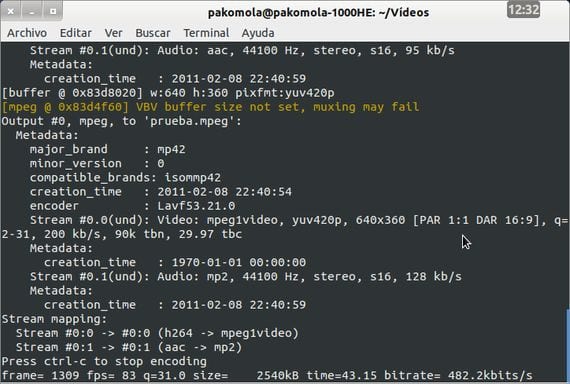
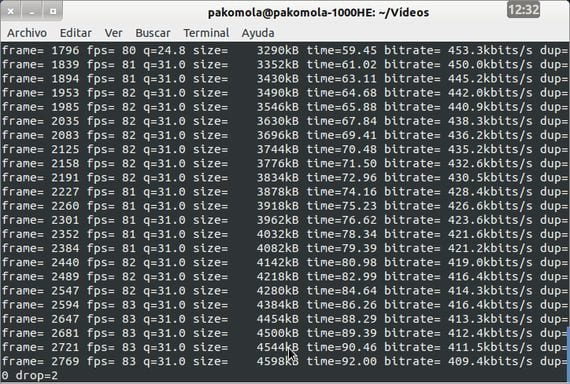
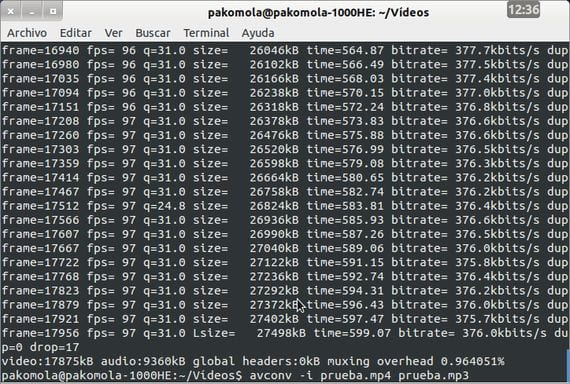
Øvelse 2: fra video til mp3
I termialet vil vi utføre linjen:
avconv -i test.mpeg -vn -ar 44100 -ac 2 -ab 192 -f mp3 audio.mp3

Kommandoen avconv -i det vil tjene oss for mange ting, selv om jeg har lært deg her Den mest grunnleggende å forsvare oss.
Mer informasjon - Komme inn i terminalen: oppdatere og installere applikasjoner
Jeg har allerede konvertert den samme videoen til forskjellige formater, og den viser meg firkantede striper, i tillegg til at jeg ikke lar meg konvertere til de formatene jeg ønsker, enn si å konfigurere detaljer som størrelse, bithastighet osv. Dette programmet er i sin barndom. For som det er, gir jeg det ikke fem.
Har du alle lydkodekene installert?
Venn Bonteruel, avconv er Libav-omformeren, som er en gaffel av FFMPEG. Den installeres som standard i Debian, Ubuntu, etc. Det er ikke noe nytt, og det er heller ikke i bleier.
http://en.wikipedia.org/wiki/Libav
Åpenbart kan ethvert program forbedres. Men hvis du hadde problemer med å kode filer, så skrev du ikke linjen godt (ingen sa at det var enkelt), eller som Francisco sier, du kan ha et konfigurasjonsproblem på datamaskinen din.
Du kan bruke WinFF eller Avidemux, som har et grafisk grensesnitt, de er veldig gode ... og internt bruker de FFMPEG. Med andre ord det samme.
Hilsener!
Mario mey
Jeg har et problem, og det er at jeg har en interaktiv .swf, og den klarer bare å konvertere til første pause, vet du noen løsning?
Tusen takk!